Einstellungen
Zum Verständnis dieser Option ist es nötig zu wissen, was der Hauptpunkt eines Fotos ist. Der Hauptpunkt einer zentralperspektivischen Abbildung (nichts anderes ist ein Foto) ist der Punkt, an dem die Sehachse – normalerweise die Kamera-Z-Achse – die Bildebene schneidet. Normalerweise ist das einfach die Bildmitte. Wenn Sie allerdings bei einem Foto an den Rändern etwas wegschneiden, liegt dieser nicht mehr in der Bildmitte.
Ebenfalls außermittig ist der Bildpunkt, wenn mit einem sog. "Tilt-Shift"-Objektiv fotografiert wird. Dieses wird oft bei Architekturfotografien verwendet, wenn alle vertikalen Linien auch auf dem Foto vertikal sein sollen.
Das "Kamera kalibrieren”-Tag erkennt das alles automatisch (sofern die Option aktiviert ist) und passt die Kameraparameter Film Offset X/Y entsprechend an, was eine korrekte Kalibrierung ermöglicht.
Sie sollten diese Option nur deaktivieren, wenn das Tag merkwürdig reagiert (wenn die Kalibrierung merkwürdig "aussieht" oder zu keinem sinnvollen Ergebnis führt). Cinema 4D nimmt dann an, dass der Hauptpunkt in der Bildmitte liegt. Das kann dann zu besseren Ergebnissen führen.
Als Faustregel lässt sich festhalten: Je paralleler die Linien im Referenzbild (also desto mehr der Fluchtpunkt ins Unendliche strebt), desto angeratener kann es sein, die Option zu deaktivieren. Sind Sie sicher, dass es sich um ein Bild handelt, das weder beschnitten, noch mit einer "Tilt-Shift"-Linse aufgenommen worden ist, sollten Sie die Option ebenfalls deaktivieren (Sie geben dem Algorithmus damit eine zusätzliche, wertvolle Information, die zu einem besseren Ergebnis führen kann).
Damit diese Option eine Wirkung hat, müssen alle 3 Fluchtpunktachsen hinreichend markiert sein. Haben Sie nur Linien/Gitter für 2 Achsen festgelegt, macht diese Option keinen Unterschied!
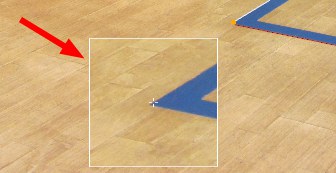
Die Lupe zeigt Ihnen beim Justieren der Linien und Gitter eine vergrößerte Ansicht im Bereich des Cursors. Das erleichtert Ihnen die Positionierung der Linienpunkte. Sie haben hier einige Einstellungen zur Positionierung und Vergrößerung der Lupe.
Ist die Option aktiviert, wird die Lupe genau mittig unter den Cursor genommen. Andernfalls wird sie versetzt eingeblendet.
Lupenvergrößerung [100..1000%]
Hier kann der Vergrößerungsstärke eingestellt werden.
Hiermit stellen Sie die Lupengröße in Pixel ein.